Přizpůsobení sloupců hlavního seznamu
Změna pořadí sloupců
Pořadí sloupců v hlavním seznamu můžete změnit dle svých požadavků. Jednoduše kliknete do záhlaví sloupce, který chcete přemístit, a přetáhnete jej myší na požadované místo.
Přizpůsobení velikosti sloupců
Po kliknutí pravým tlačítkem na záhlaví sloupce se zobrazí kontextové menu. Vybráním volby Přizpůsobit velikost se šířka daného sloupce upraví podle šířky nejdelší hodnoty ve sloupci - všechny hodnoty v daném sloupci ve všech řádcích jsou tak viditelné celé.
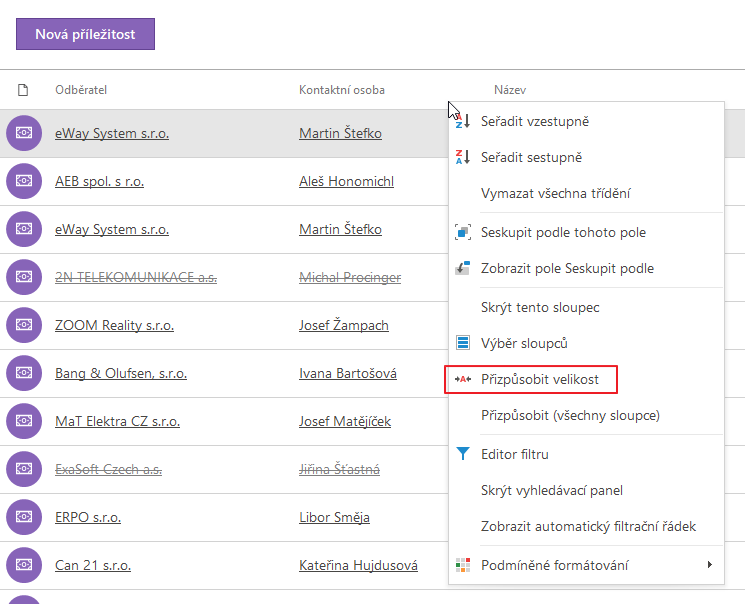
Stejného efektu dosáhnete pokud kurzorem myši najedete na ohraničení sloupce, kurzor se přemění na dvousměrnou šipku, v této chvíli dvakrát klikněte levým tlačítkem myši a sloupec se přizpůsobí dle nejdelší buňky. Místo dvojkliku můžete stěnu sloupce levým tlačítkem uchopit a tahem myši rozšířit či zúžit jak právě potřebujete.
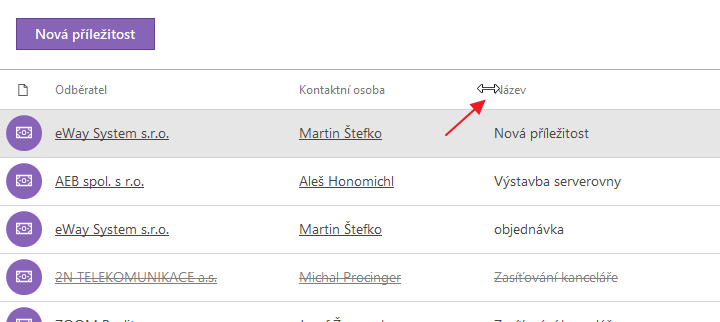
Vyberete-li v kontextovému menu záhlaví sloupce volbu Přizpůsobit (všechny sloupce), šířka všech sloupců se upraví podle šířky nejdelší hodnoty v každém sloupci. Všechny hodnoty v hlavním seznamu jsou tak viditelné celé.
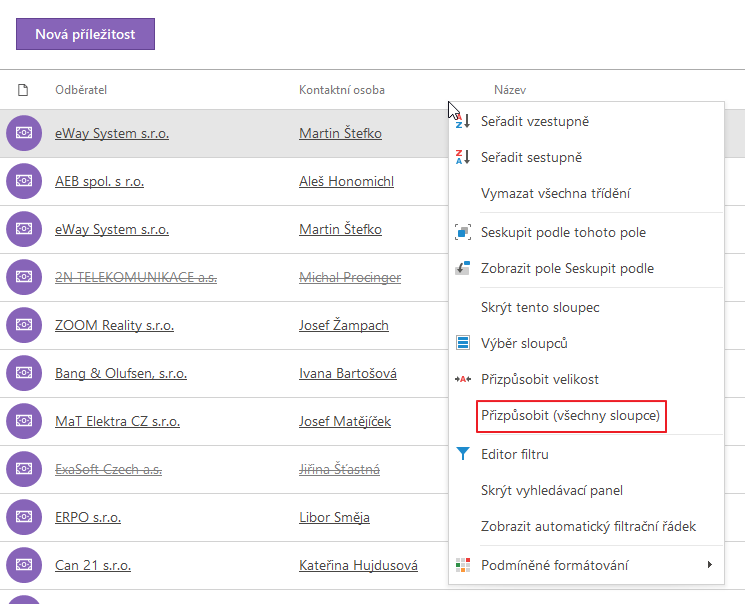
Výběr sloupců, které se zobrazují v seznamu
Můžete si pro každý modul sami zvolit, které sloupce chcete v hlavním seznamu vidět.
Klikněte pravým tlačítkem na záhlaví sloupců a v kontextovém menu klikněte na položku Výběr sloupců. Zobrazí se seznam všech polí na kartě příslušného modulu, které v této chvíli nejsou zobrazeny. V seznamu můžete sloupce snadno vyhledávat, případně si je i řadit. Zaškrtnuté jsou v seznamu zobrazeny, nezaškrtnuté nikoli.
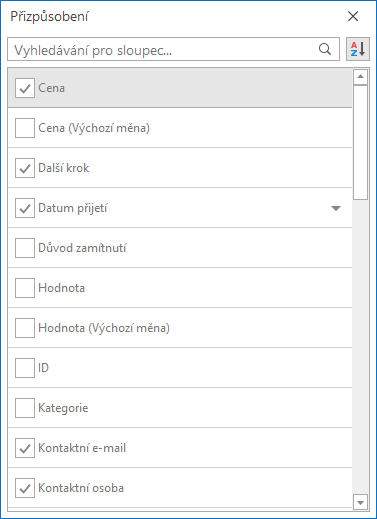
Uchopte myší název sloupce, který si přejete v seznamu zobrazit, a přetáhněte jej na požadované místo do záhlaví sloupců zobrazených v seznamu. Po uvolnění tlačítka myši se sloupec v hlavním seznamu vytvoří.
Chcete-li naopak sloupec ze seznamu odebrat, uchopte myší jeho záhlaví a přetáhněte jej pryč z oblasti záhlaví sloupců (nebo do seznamu nezobrazených sloupců). Jeho název se poté zobrazí v seznamu sloupců, které aktuálně nejsou zobrazeny v seznamu.
Systém si všechna tato uživatelská nastavení zapamatuje a při dalším spuštění budou taková, jaká jej uživatel naposledy zanechal. V případě, že chcete pro jeden modul používat několik různých pohledů na data, prostudujte si kapitolu Uživatelské pohledy.
